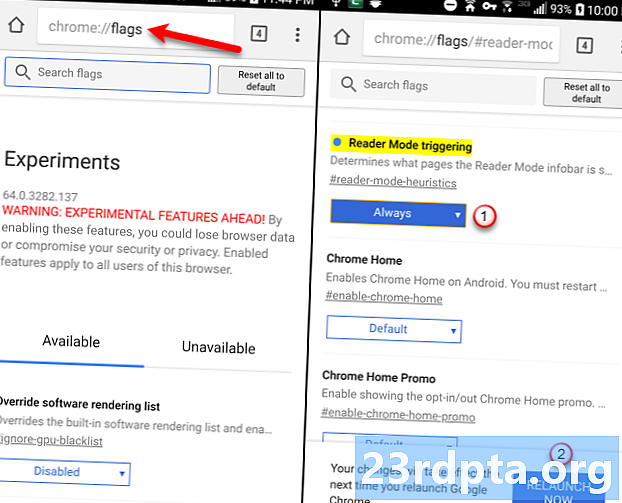
Съдържание
- 1. Гладко превъртане
- 2. HDR режим
- 3. Политика за автоматично игра
- 4. Автоматично генериране на парола
- 5. Офлайн режим на автоматично презареждане
- 6. Само автоматично презаредете видимите раздели
- 7. Превъртете сериализиране на котва
- 8. Показване на прогнози за автоматично попълване
- 9. Ускорено 2D платно
- 10. API на файловата система в режим „инкогнито“
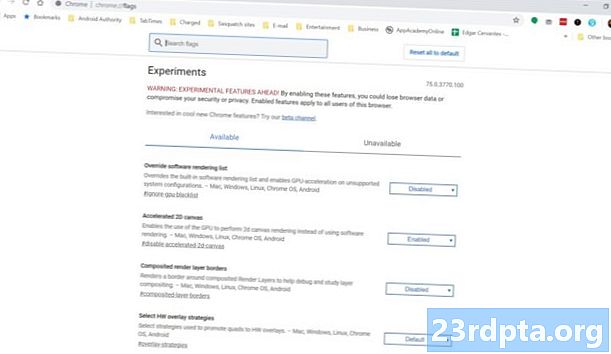
1. Гладко превъртане
Забелязвате ли някога вашият превъртащ заекване или че може да стане малко муден? Може да има много причини да се случва, но е много вероятно този флаг на Chrome поне да подобри ситуацията. Просто потърсете „плавно превъртане“ в лентата за търсене на Chrome Flags и го активирайте.
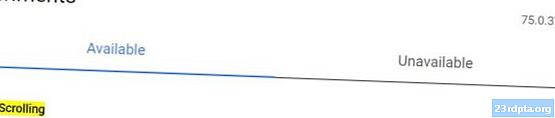
2. HDR режим
HDR (висок динамичен диапазон) подобрява контраста, цветовете и динамичния диапазон. Докато доста съвременни монитори поддържат HDR функции, които не могат да се ползват истински без подходящия софтуер. За щастие, Chrome поддържа HDR чрез използването на Flags.
Потърсете „HDR режим“ на страницата „Флагове на Chrome“ и активирайте функцията.
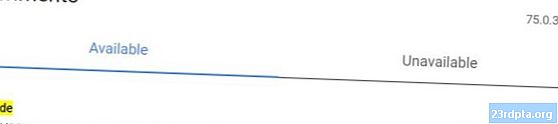
3. Политика за автоматично игра
Преглеждате удобно, когато се появи смущаващ звук или смущаващо видео. Това е досадно и неизисквано за, така че се отървете от него, като използвате правилото за Chrome на Google Play.
На страницата „Chrome Flags“ потърсете „Политика за автоматично игра“. Кликнете върху падащото меню до него и изберете „Необходимо е активиране на потребител на документ“. Това трябва да спре съдържанието на автоматичната игра точно в нейните песни.
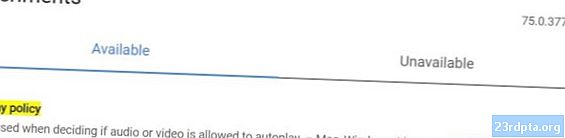
4. Автоматично генериране на парола
Уморихте се да измисляте нови пароли? Оставете Google да свърши работата. Ако активирате флаг за Chrome „Автоматично генериране на парола“, Google ще предложи парола, когато установи, че отваряте нов акаунт. Той е за тези, които искат да надстроят с помощта на „password123“.
Потърсете „Автоматично генериране на парола“ и активирайте „Флаг“ в падащото меню.
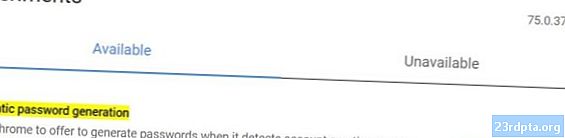
5. Офлайн режим на автоматично презареждане
Този флаг за Chrome е полезен, когато искате да избегнете дълги времена за зареждане. Ако е активирана, раздели, които не са успели да се заредят офлайн, ще бъдат автоматично презаредени, след като компютърът се върне отново онлайн.
Просто отворете страницата с Chrome Flags и потърсете „Офлайн режим на автоматично презареждане“. Активирайте функцията чрез падащото меню до нея.
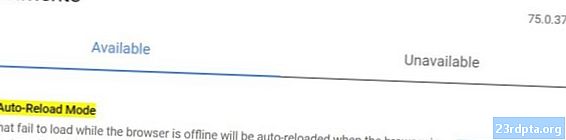
6. Само автоматично презаредете видимите раздели
Този флаг за Chrome много прилича на споменатия по-горе, но ще презареди страницата само ако е видима. Това означава, че процесът ще се проведе, ако сте оставили отворения раздел отворен или всеки път, когато е отворен.
За да го активирате, потърсете „Само автоматично презареждане на видимите раздели“ и активирайте функцията чрез падащото меню.
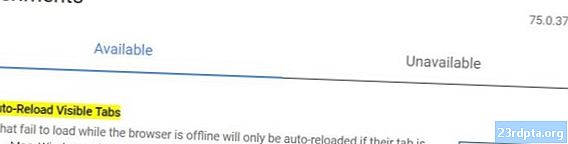
7. Превъртете сериализиране на котва
Функцията за сериализиране на котвата за превъртане ще я направи така, че Chrome запомня позицията ви на страница. Когато сте активирани, ще можете да разглеждате назад и напред, докато Chrome си спомня къде сте били, когато сте спирали на всяка страница.
Просто потърсете „Скролиране на сериализиране на котва“ на страницата „Chrome Flags“ и активирайте функцията, използвайки падащото меню до нея.
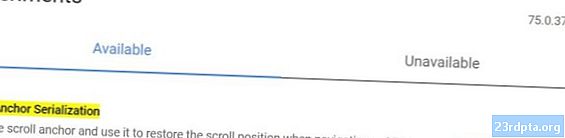
8. Показване на прогнози за автоматично попълване
Никой не харесва попълването на формуляри, така че Google прави този процес по-прост, като използва автоматично попълване. Все още досадно? Можете да получите автоматична информация за формуляра за автоматично попълване в Chrome, като активирате флаг „Покажи прогнози за автоматично попълване“.
Потърсете „Показване на прогнози за автоматично попълване“ и активирайте функцията с помощта на падащото меню вдясно.
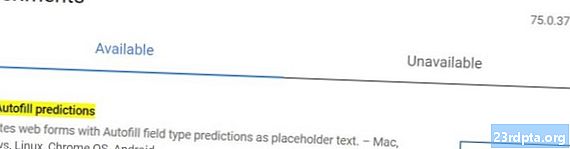
9. Ускорено 2D платно
Ако вашият графичен процесор може да ви свърши по-добра работа в сравнение с софтуера, този флаг на Chrome е за вас. Тази функция позволява използването на вашия GPU за изобразяване на 2D платна.
Потърсете „Ускорено 2D платно“ на страницата на Chrome Flags и активирайте функцията с помощта на падащото меню.
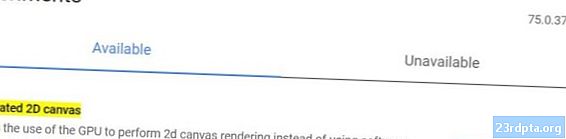
10. API на файловата система в режим „инкогнито“
Някои уебсайтове като вас проследяват, така че те блокират съдържание за потребители в режим „инкогнито“. Тази функция създава временен файл API на файловата система (който обикновено е деактивиран в режим „инкогнито“), като кара уебсайтовете да смятат, че използвате редовен ol´ Chrome.
Потърсете „API на файловата система в режим„ инкогнито “на страницата„ Chrome Flags “и активирайте функцията с помощта на падащото меню.
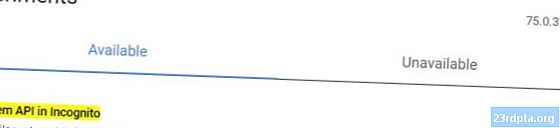
Има ли друга функция на Chrome Flags, която препоръчвате? Ударете коментарите, за да споделите опита си с тези удобни инструменти.
Прочетете също:
- Най-добрите приложения за Android за Chromebook, които можете да инсталирате в момента
- Ръководство за купувача: Какво е Chromebook, какво може и какво не може?
- Ето най-добрите корици и калъфи за Chromebook


